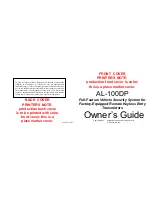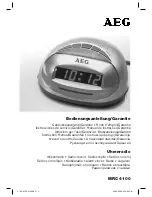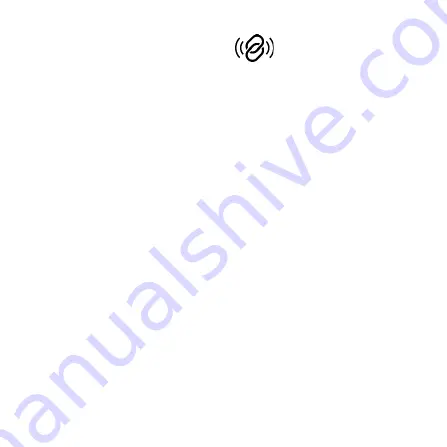
- 76 -
10. Funções sem fios
(consulte a página 5)
Interconecte os seus alarmes
a)
Coloque os alarmes interconectados o mais próximo possível, não a mais de 5 metros de
distância.
b)
Selecione um dos alarmes interconectados como Mestre. Pressione 3 vezes o seu botão
de teste/silêncio. A luz LED acende-se.
c)
Selecione o outro alarme interconectado como Escravo. Pressione 3 vezes o seu botão de
teste/silêncio. A luz LED acende-se.
d)
Esperar alguns segundos até que o dispositivo mestre apite e o dispositivo escravo
apague o seu LED, indicando o emparelhamento bem sucedido da rede.
e)
Repita o passo c) para conectar mais alarmes interconectados.
NOTA:
utilize sempre o mesmo alarme Mestre para a conexão de alarmes de fumo, calor ou
monóxido de carbono (CO) interconectados Resideo adicionais, agora e no futuro. Aponte
que alarme interconectado da sua casa é o Mestre. E pode unicamente ativar o
emparelhamento quando a placa de montagem estiver instalada.
Após o alarme mestre entrar no modo interconectado para o emparelhamento, irá sair
automaticamente do modo de conexão dentro de 40 segundos, e este período de 40
segundos será prolongado por outros 40 segundos após cada emparelhamento. Após todos
os alarmes interconectados estarem conectados, o mestre também pode sair manualmente
se pressionar três vezes no botão de teste/silêncio caso ainda não tenha saído do modo de
emparelhamento.
Teste a sua interconexão
Mantenha o botão de teste/silêncio pressionado. O alarme interconectado inicial irá tocar
continuamente com o LED a piscar ao mesmo tempo. Os outros alarmes interconectados na
rede recebem o sinal após alguns segundos e tocam continuamente sem o LED a piscar.
Reiniciar a Conexão
a)
Remova o produto da placa traseira e irá ouvir um bip dentro de alguns segundos.
b)
Pressione o botão de teste/silêncio 3x e pressione novamente quando a luz LED se
acender.
c)
A conexão foi reiniciada quando a luz LED se desligar com um bip.
Summary of Contents for R200ST-N1
Page 1: ...Manual R200ST N1 version 14...
Page 3: ...3...
Page 4: ...4...
Page 5: ...5...
Page 14: ...14...
Page 16: ...16 www resideo com...
Page 25: ...25...
Page 27: ...27 www resideo com...
Page 36: ...36...
Page 38: ...38 www resideo com...
Page 47: ...47...
Page 49: ...49 www resideo com...
Page 58: ...58...
Page 60: ...60 www resideo com...
Page 69: ...69...
Page 71: ...71 www resideo com...
Page 80: ...80...
Page 82: ...82 www resideo com...
Page 91: ...91...
Page 93: ...93 www resideo com...
Page 94: ...94...
Page 95: ...95...
Page 96: ...96...